Nintendo Switch Dock không hoạt động? 11 cách sửa chữa
Tính năng tuyệt vời của Nintendo Switch là nó có thể, công tắc. Đó là một bảng điều khiển cầm tay có khe cắm vào một đế để biến nó thành một bảng điều khiển gia đình và thiết kế lai này đã đưa Switch trở thành bảng điều khiển bán chạy nhất mọi thời đại nếu nó đạt được mức kỷ lục do Sony PlayStation 2 thiết lập. Đó là một lựa chọn thực sự khác so với Xbox One hoặc PlayStation 4, vốn là những đối thủ cạnh tranh thế hệ của nó.
Vấn đề là, đôi khi, phần docking của trải nghiệm Switch không hoạt động. Mặc dù bạn có thể chơi trò chơi tốt ở chế độ cầm tay, nhưng việc đặt Switch vào đế cắm của nó dường như không làm được gì và đèn xanh thậm chí có thể không bật. Nếu Switch Dock của bạn không hoạt động, đây là những mẹo khắc phục sự cố tốt nhất.
Nội dung bài viết
1. Cập nhật công tắc của bạn
Đây luôn là bước đầu tiên tốt, vì vậy hãy cập nhật Switch của bạn nếu có thể. Trạm nối có Cổng Ethernet là trạm duy nhất có thể cập nhật phần sụn của nó, nhưng ngay từ đầu nó phải hoạt động theo thứ tự.
2. Bạn có đang sử dụng Nintendo Dock không?
Có rất nhiều dock của bên thứ ba mà bạn có thể mua cho Switch của mình trên các trang web như Amazon và với điều kiện chúng rẻ hơn bao nhiêu so với bản gốc của Nintendo, điều đó có thể rất hấp dẫn. Đáng buồn thay, có rất nhiều câu chuyện về các bến tàu của bên thứ ba làm hỏng hoặc làm hỏng bảng điều khiển Switch.
Đây là trường hợp xấu nhất, nhưng có nhiều khả năng là nếu dock bên thứ ba của bạn ngừng hoạt động sau bản cập nhật hệ thống Switch gần đây, thì có lẽ Nintendo đã thay đổi điều gì đó mà nhà sản xuất dock không lường trước được.

Nói tóm lại, nếu bạn đang gặp sự cố với dock của bên thứ ba, hãy liên hệ với nhà sản xuất của dock đó hoặc cắn đạn và mua một dock gốc của Nintendo.
3. Chu kỳ nguồn Công tắc của bạn
Bước đầu tiên tuyệt vời khi khắc phục sự cố đế là đóng điện cho Công tắc, đế và toàn bộ thiết lập của bạn.
Nhấn và giữ nút Chuyển nguồn cho đến khi bạn thấy menu tùy chọn nguồn, sau đó chọn nó và chọn Tắt nguồn để tắt bảng điều khiển.
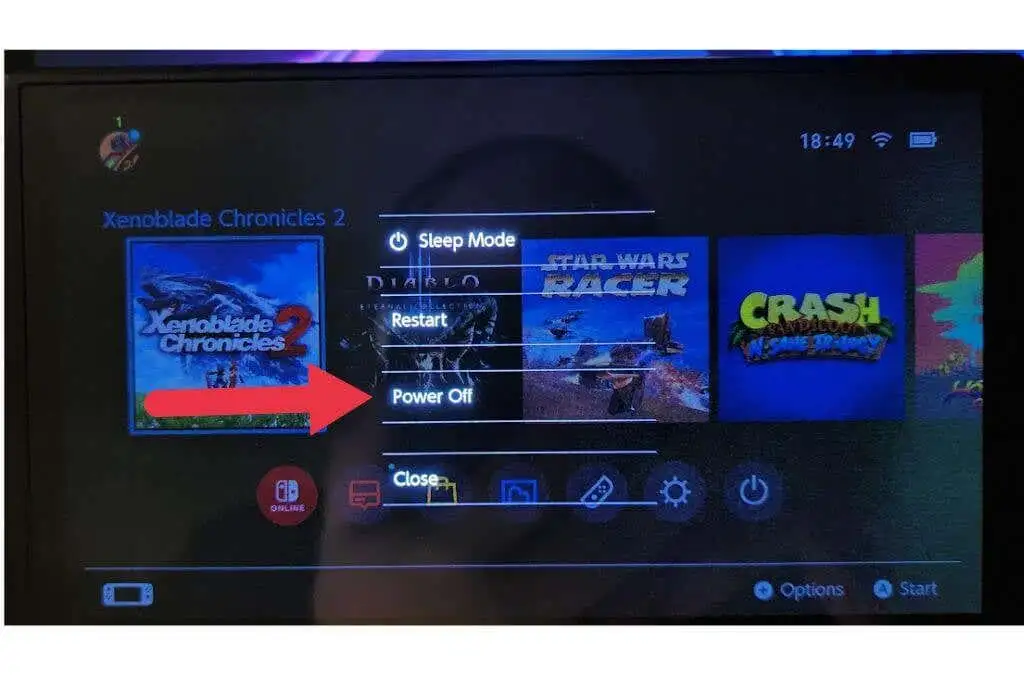
Tiếp theo, tháo bộ đổi nguồn khỏi tường và rút phích cắm trong vài phút để xả hết điện. Sau đó cắm lại, bật Công tắc của bạn và kiểm tra xem mọi thứ có hoạt động trở lại hay không.
4. Sử dụng đúng thứ tự cho cáp
Mặc dù chúng tôi chưa tự mình trải nghiệm điều này, nhưng có vẻ như có thể có sai thứ tự khi kết nối đế cắm với TV của bạn, điều này có thể ảnh hưởng đến việc mọi thứ có hoạt động chính xác hay không. Vì vậy, hãy rút phích cắm của mọi thứ, bắt đầu lại từ đầu và kết nối mọi thứ theo thứ tự cụ thể sau:
- Kết nối sức mạnh đến bến tàu.
- Kết nối bộ chuyển đổi điện đến ổ cắm điện.
- Kết nối Cáp HDmi đến TV Đầu vào HDMI.
- Kết nối đầu kia của Cáp HDmi đến bến tàu.
- Chuyển TV sang đúng Cổng HDMI.
- Chèn Công tắc.
Nếu mọi việc suôn sẻ, Công tắc sẽ không hiển thị đầu ra của nó trên TV của bạn. Trong khi sử dụng, bạn cũng nên kiểm tra các đầu nối cáp nguồn và bản thân cáp xem có bị hư hỏng không.
5. Kiểm tra cáp HDMI

Thông thường, cáp HDMI hoạt động hoặc không hoạt động, nhưng cáp bị hỏng có thể hoạt động không liên tục. Kiểm tra cẩn thận cáp HDMI của bạn xem có bị hư hỏng vật lý không. Kiểm tra nó với một thiết bị khác và thử sử dụng cáp thay thế.
6. Sử dụng cáp HDMI chính thức
Cáp HDMI tuân theo một tiêu chuẩn chung, vì vậy trong hầu hết các trường hợp, bạn sử dụng cáp HDMI nào với Bộ chuyển mạch của mình không quan trọng. Tuy nhiên, một số cáp không có thương hiệu có thể gây ra sự cố với HDCP (Bảo vệ nội dung kỹ thuật số băng thông cao) hoặc các khía cạnh nghiêm ngặt khác của HDMI mà Switch mong đợi.

Giả sử rằng bạn vẫn còn cáp Nintendo HDMI ban đầu đi kèm với Switch của mình, bạn nên thử nghiệm đế cắm với nó để xem liệu có điều gì kỳ lạ về cáp không phải Nintendo của bạn mà không rõ ràng khi thử nghiệm nó với các thiết bị khác hay không.
7. Dùng thử Dock hoặc Switch của một người bạn
Nếu bạn sở hữu nhiều Công tắc và dock, đây là thời điểm tuyệt vời để thử hoán đổi bảng điều khiển và dock để theo dõi phần nào của thiết lập đang gây ra sự cố. Nếu một dock khác hoạt động, nhưng bản gốc thì không, điều đó cho thấy có điều gì đó không ổn với bản thân dock và nó có thể cần được thay thế.
8. Kiểm tra Nguồn điện của Dock công tắc
Một lý do cốt lõi khiến dock của bạn dường như không hoạt động là nó không nhận được bất kỳ nguồn điện nào hoặc không nhận đủ. Vì vậy, điều đầu tiên cần xác nhận là bộ chuyển đổi AC USB-C đã được cắm đúng cách và ổ cắm trên tường đang hoạt động.
Một cách tuyệt vời để làm điều này là rút cáp nguồn khỏi đế và kết nối trực tiếp với Switch của bạn. Nếu Công tắc chỉ ra rằng nó đang sạc khi bạn làm điều này, bạn biết rằng có nguồn từ bộ chuyển đổi.

Đó là một bước đầu tiên tuyệt vời, nhưng chỉ vì có nguồn điện từ bộ điều hợp của bạn không có nghĩa là có đủ năng lượng để cung cấp năng lượng cho đế cắm. Ở chế độ gắn đế, Công tắc yêu cầu nhiều năng lượng hơn so với sạc hoặc chạy ở chế độ cầm tay. Có thể là bộ đổi nguồn bạn đang sử dụng không sản xuất đủ điện.
Bộ chuyển đổi nguồn của Nintendo không phải là tiêu chuẩn liên quan đến cách nó thương lượng nguồn điện và lượng điện mà nó cung cấp. Đây là lý do tại sao bạn không nên sử dụng nó với các thiết bị USB-C khác như Samsung hoặc các điện thoại Android khác. Đây cũng là lý do tại sao các bộ điều hợp nguồn không phải của Nintendo có thể không cung cấp cho đế cắm nhiều điện năng như nó yêu cầu. Vì vậy, hãy sử dụng bộ chuyển đổi chính thức hoặc của bên thứ ba được thiết kế rõ ràng cho Switch.
9. Thay đổi cấu hình độ phân giải đầu ra TV
Nintendo Switch có thể xuất ra ở ba độ phân giải khác nhau: 480p, 720p và 1080p. Hầu như bất kỳ TV nào bạn gặp phải xử lý cả ba tùy chọn này và 1080p nên là lựa chọn tốt nhất trong 99% thời gian. Tuy nhiên, bạn có thể đang xử lý một chiếc TV chơi không đẹp bằng một hoặc nhiều độ phân giải này.
Ví dụ: một số TV hoặc màn hình 720p cũ có thể không xử lý tín hiệu 1080p. Để rõ ràng, điều này không có khả năng xảy ra. Nó sẽ phải là một chiếc TV tương đối mù mờ nếu có vấn đề với các độ phân giải tiêu chuẩn này, nhưng bạn không thể thử các đầu ra khác nhau để xem liệu nó có tạo ra sự khác biệt hay không.
- Mở Cài đặt hệ thống từ Menu HOME.
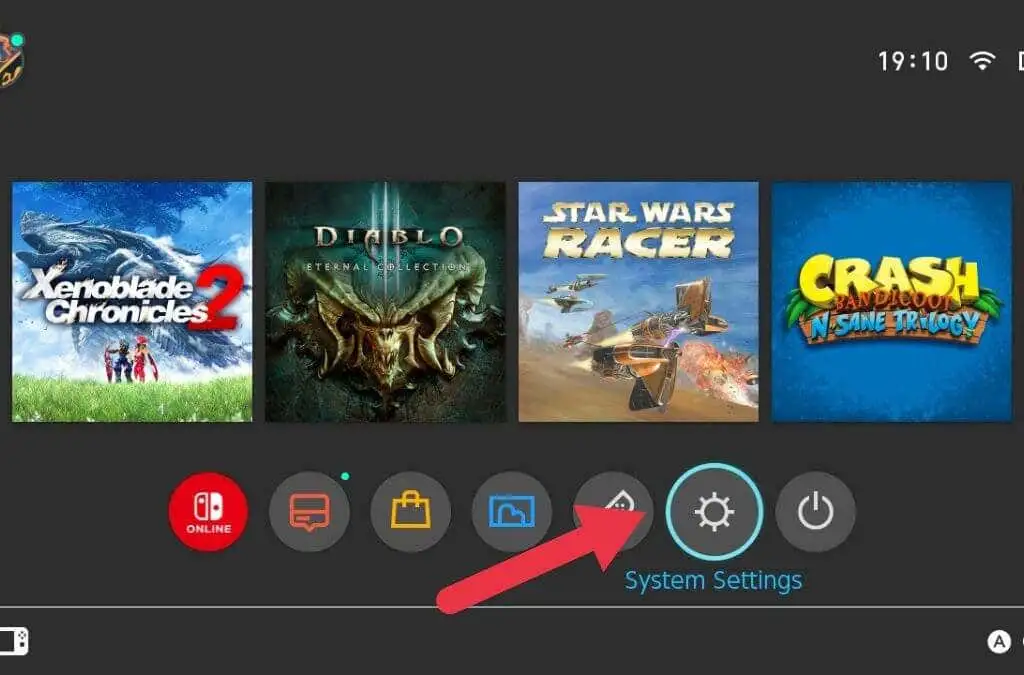
- Chọn Đầu ra TV từ danh sách bên trái.
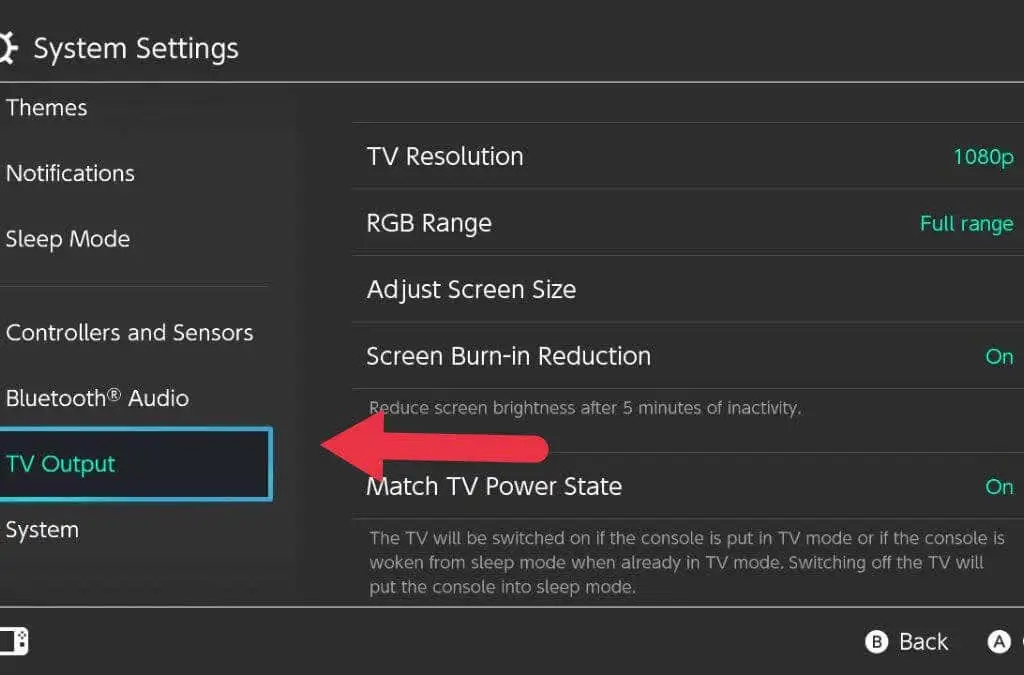
- Đi đến Độ phân giải TV.
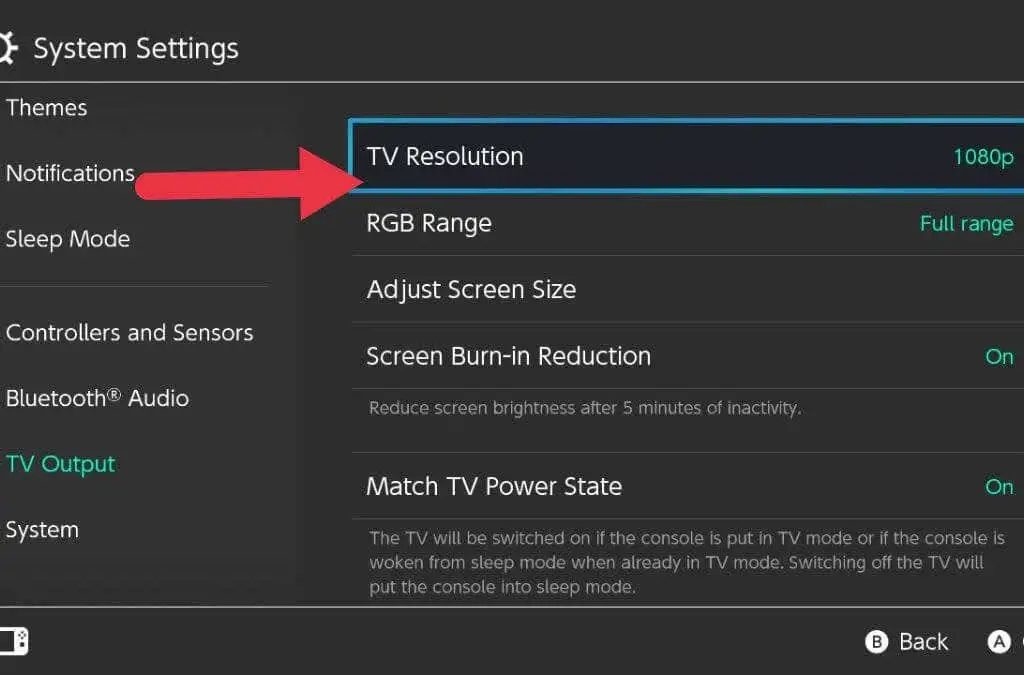
- Thay đổi tùy chọn từ Tự động vào một trong ba lựa chọn.
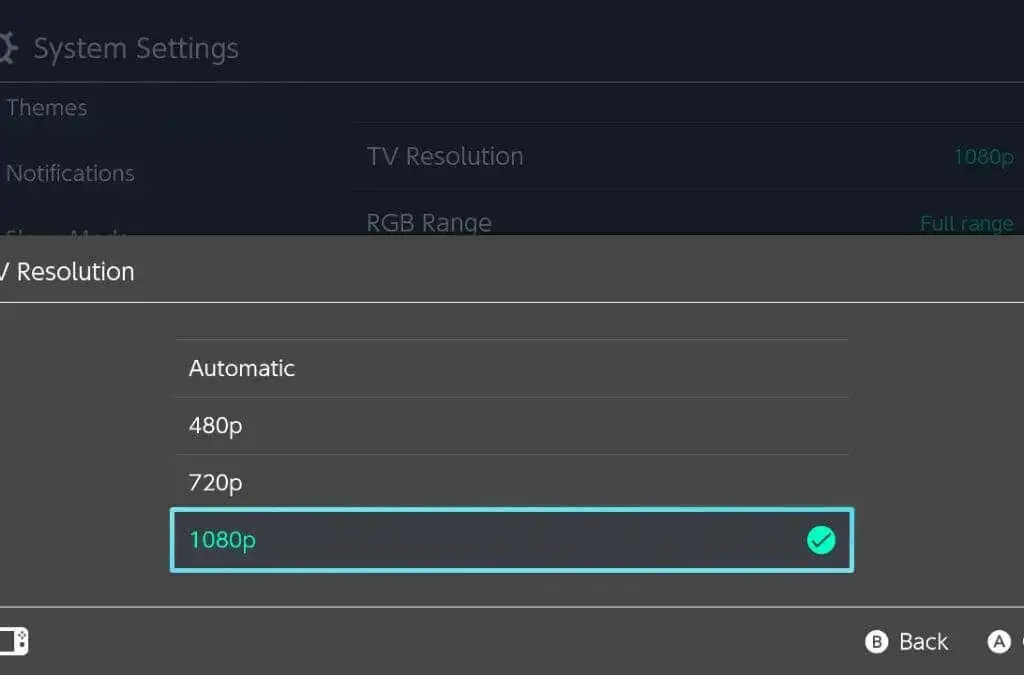
Đặt Công tắc của bạn vào đế sau mỗi lần thay đổi để xem nó có hữu ích không.
10. Tắt tính năng Khớp trạng thái Nguồn
Khi ở trong cài đặt TV được mô tả ở trên, bạn có thể muốn tắt Trạng thái nguồn điện Match TV. Tất cả những việc này là bật TV khi bạn bật Công tắc hoặc lắp vào đế. Nó cũng chuyển Công tắc sang chế độ ngủ khi bạn tắt TV.
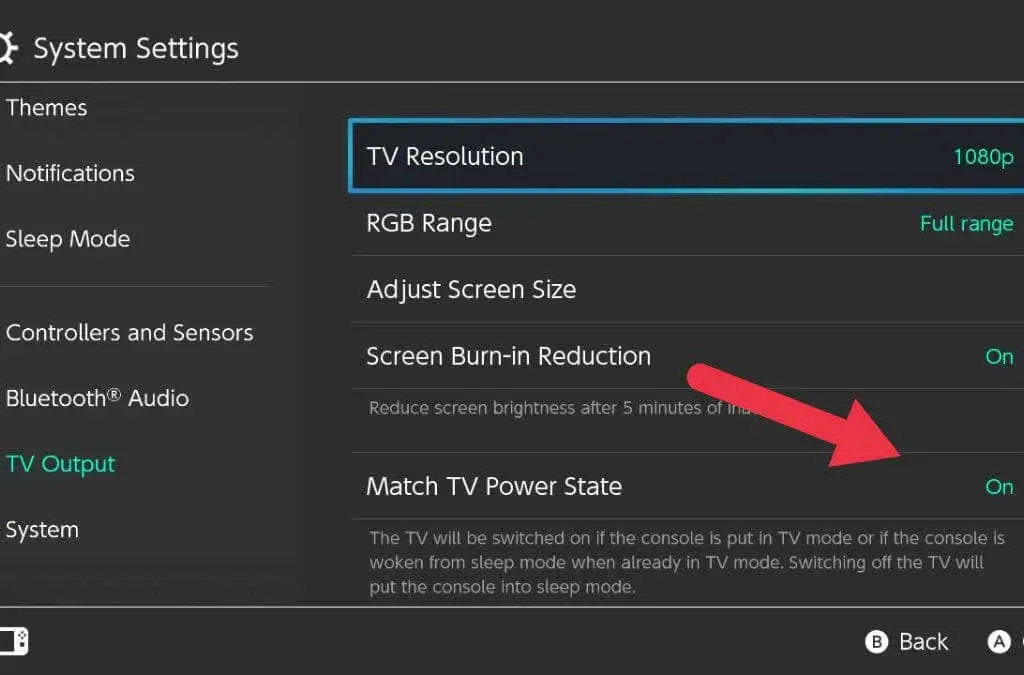
Điều này có thể khiến bạn bối rối khi cố gắng khắc phục sự cố đế cắm hoặc gặp tình huống bật TV sẽ khiến Công tắc tắt. Vì vậy, bạn nên tạm thời vô hiệu hóa tính năng này cho đến khi bạn sửa xong đế Nintendo Switch của mình.
11. Làm sạch Dock và Cổng chuyển mạch của bạn
USB-C là một nâng cấp vượt bậc so với các tiêu chuẩn USB cũ. Nó có thể đảo ngược, nhỏ gọn, có thể mang theo vô số nguồn điện và dữ liệu, và nó đang trở nên phổ biến. Chỉ có một lỗ hổng đáng kể: tích tụ bụi bẩn.
Đây là một vấn đề phổ biến với điện thoại thông minh USB-C khi một lượng nhỏ xơ vải, mảnh vụn và bụi bẩn bám vào phích cắm và cổng USB mỗi khi chúng được cắm vào. Cuối cùng, sự tích tụ này tạo ra một bộ đệm ngăn cáp tiếp xúc trong cổng.
Bạn có thể nhẹ nhàng thăm dò bên trong cổng USB-C của Switch và xung quanh đầu cắm trên đế để xem liệu có bất kỳ thứ gì cần tìm hay không. Không sử dụng một vật bằng kim loại như ghim. Chúng tôi thường sử dụng một cây tăm bằng gỗ hoặc nhựa; ngay cả khi đó, bạn nên rất nhẹ nhàng.
Nếu bạn gặp lỗi Dock
Nếu bạn đã thử mọi bước khắc phục sự cố hợp lý để dock hoạt động, có thể đã đến lúc bạn chấp nhận rằng nó bị lỗi và cần được thay thế. Nếu Công tắc của bạn (hoặc đế được mua riêng) vẫn còn bảo hành, rất có thể bạn sẽ được sửa chữa hoặc thay thế miễn phí. Vì vậy, hãy liên hệ với Trung tâm bảo hành Nintendo tại địa phương của bạn.
Mặc dù đế cắm của Switch tương đối đắt, nhưng bạn không thể làm gì nhiều để sửa đế của Nintendo Switch. Điều này có nghĩa là bạn không có lựa chọn nào khác ngoài việc bỏ tiền túi ra thay thế toàn bộ thiết bị nếu các thành phần điện tử bị lỗi và bạn đã hết thời hạn bảo hành.

Một lần nữa, như chúng tôi đã đề cập ở trên, có lẽ tốt nhất là bạn nên tránh các đế của bên thứ ba không được Nintendo chứng nhận vì điều này có thể khiến bạn có một bảng điều khiển Nintendo Switch bị đóng gạch. Tuy nhiên, bạn nên dành thời gian tìm kiếm đế chuyển đổi đã qua sử dụng hoặc tân trang trước khi mua một cái mới.
Có một số lượng lớn các dock đáng ngạc nhiên mà mọi người bán đi vì bảng điều khiển của họ bị hỏng hoặc đã được thay thế, và có rất ít lý do để không mua một dock đã qua sử dụng. Rốt cuộc, có rất ít điều có thể xảy ra với chúng.

